Heim >System-Tutorial >Windows-Serie >So wechseln Sie den Benutzer in Win7
So wechseln Sie den Benutzer in Win7
- WBOYWBOYWBOYWBOYWBOYWBOYWBOYWBOYWBOYWBOYWBOYWBOYWBnach vorne
- 2024-03-26 21:21:471160Durchsuche
Der PHP-Editor Xigua zeigt Ihnen, wie Sie unter dem Win7-System schnell zwischen Benutzern wechseln können. Bei der gemeinsamen Nutzung von Heimcomputern oder im Büro kann ein Benutzerwechsel seine privaten Daten effektiv schützen und die Arbeitseffizienz verbessern. Folgen wir den Schritten des Herausgebers und erfahren Sie, wie Sie in Win7 den Benutzer wechseln!
1. Geben Sie das Benutzerkonto des Control Panels und das Verwaltungskonto des Family Safety-Benutzerkontos ein. Wie im Bild gezeigt:
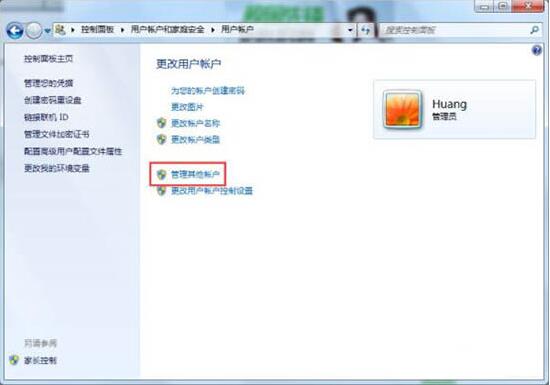
2. Klicken Sie, um einen neuen Benutzer zu erstellen. Wie im Bild gezeigt:
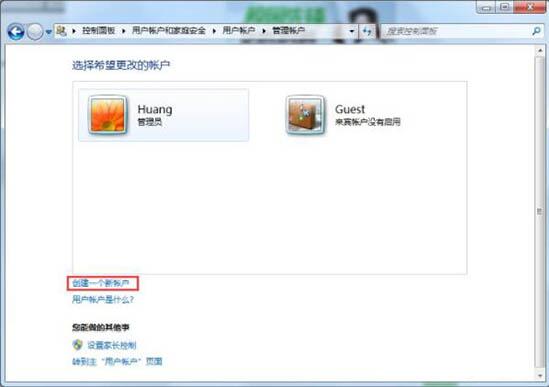
3. Geben Sie den Benutzernamen ein – klicken Sie, um einen Benutzer zu erstellen. Wie im Bild gezeigt:
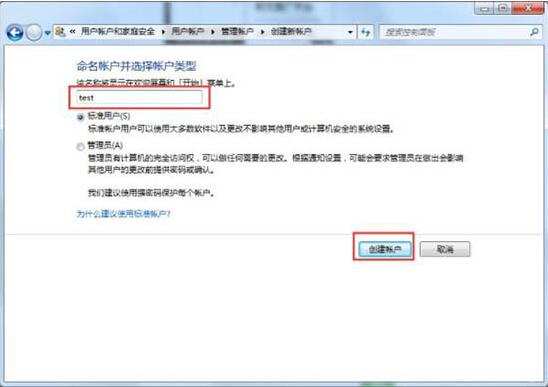
2. Benutzer wechseln
1. Klicken Sie auf das Dreieck hinter dem Startmenü – „Herunterfahren“ und wählen Sie Benutzer wechseln, wie im Bild gezeigt:
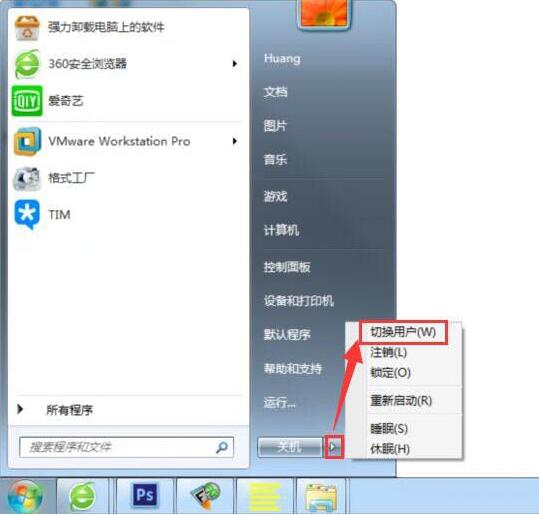
2. Wählen Sie einen Benutzer aus Einloggen. Wie im Bild gezeigt:
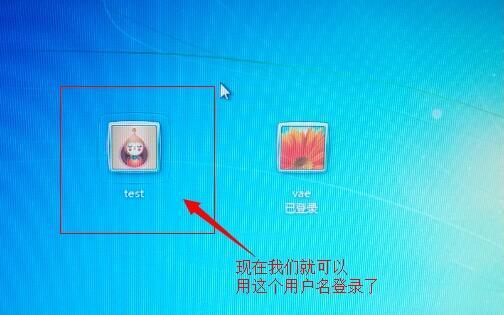
Die Schritte zum Benutzerwechsel in Win7 werden hier im Detail mit Freunden geteilt. Weitere spannende Tutorials gibt es auf der chinesischen PHP-Website!
Das obige ist der detaillierte Inhalt vonSo wechseln Sie den Benutzer in Win7. Für weitere Informationen folgen Sie bitte anderen verwandten Artikeln auf der PHP chinesischen Website!
In Verbindung stehende Artikel
Mehr sehen- So lösen Sie ein nicht erkanntes Netzwerk in Win7
- Was ist der Aktivierungsschlüssel für die Win7 Professional-Version?
- So partitionieren Sie die Festplatte im Win7-System
- Was soll ich tun, wenn der Computerbildschirm beim Benutzerwechsel schwarz wird?
- In welchem Ordner befinden sich die Desktop-Dateien des Win7-Systems auf dem Laufwerk C?

